Facebook Giriş Kodu Sorununu Düzeltin
Yayınlanan: 2023-01-11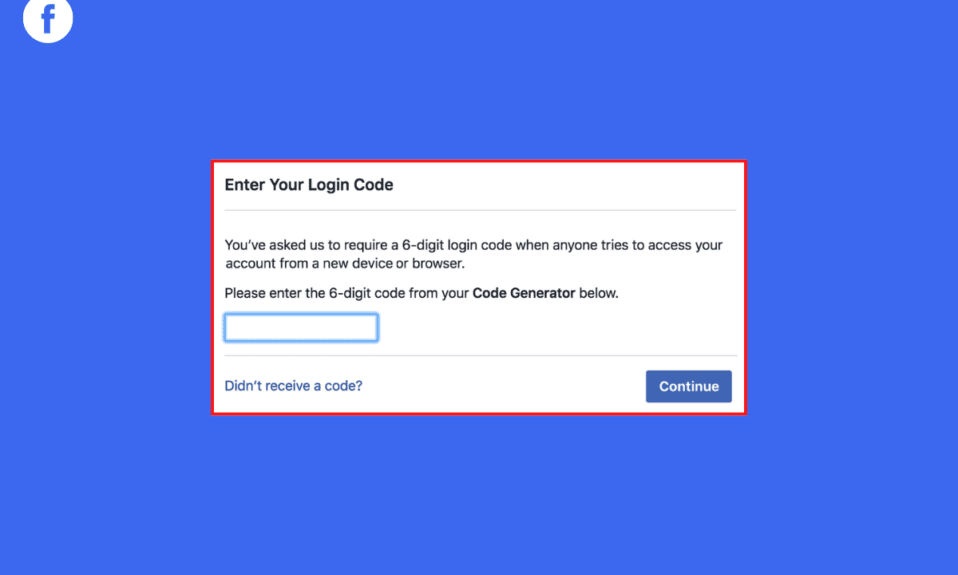
Bazen Facebook hesabınıza giriş yapmaya çalıştığınızda bir onay kodu girmeniz gerekebilir. Bu, profilinizi bilgisayar korsanlarından ve yetkisiz girişlerden korumak için yapılan genel bir güvenlik kontrolüdür. Ancak bazen, birden çok kez talep etmiş olmanıza rağmen Facebook'tan bir kod almazsınız. Facebook giriş kodu sorunu, hesabınıza giriş yapmanızı engelleyebilecek ciddi bir sorundur. Bu sorunun, devre dışı bırakılmış iki faktörlü kimlik doğrulama veya kötü bir ağ gibi birçok nedeni olabilir. Bu kılavuzda, Facebook giriş kodunun alınmamasının nedenlerini tartışacağız. Ayrıca Facebook'ta iki faktörlü kimlik doğrulamayı ve kod oluşturucuya erişiminizi kaybederseniz Facebook'ta nasıl oturum açacağınızı da tartışacağız. Bu nedenle, Facebook'ta onay kodlarını göremiyorsanız, bu sizin için doğru kılavuzdur.
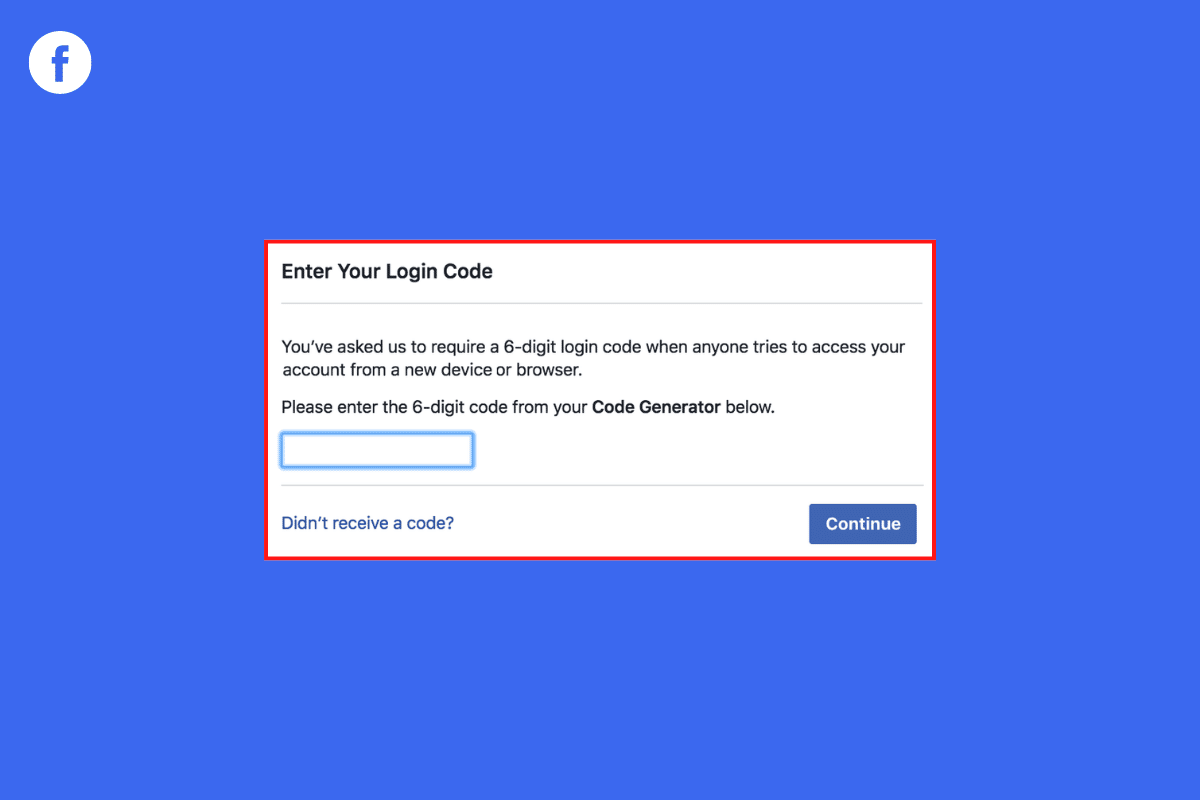
içindekiler
- Facebook Giriş Kodu Sorunu Nasıl Onarılır
- Yöntem 1: Ağ Bağlantısı Sorunlarını Giderin
- Yöntem 2: Cihazı Yeniden Başlatın
- Yöntem 3: Spam Klasöründen Kod Alın
- Yöntem 4: Facebook Sunucu Durumunu İzleyin
- Yöntem 5: Facebook Önbelleğini Temizle
- Yöntem 6: Farklı Bir Şekilde Onay Kodu İsteyin
- Yöntem 7: İki Faktörlü Kimlik Doğrulamayı Etkinleştirin
- Yöntem 8: Kayıtlı Kurtarma Kodunu Kullanın
- Yöntem 9: Yetkili Cihazdan Oturum Açmayı Onaylayın
Facebook Giriş Kodu Sorunu Nasıl Onarılır
Facebook giriş kodu sorununun çeşitli sebepleri olabilir; daha yaygın nedenlerden bazıları burada belirtilmiştir.
- Kötü ve dengesiz mobil ağlar bazen bu sorundan sorumludur.
- Telefondaki hatalar Facebook'ta da bu soruna neden olabilir.
- Kodunuz spam klasörüne gittiyse, Facebook kodlarını alamazsınız.
- Facebook'taki sunucu kesintileri de bu soruna neden olabilir.
- Bozuk Facebook önbellek verileri de Facebook'ta bu soruna neden olabilir.
- Facebook'ta iki faktörlü kimlik doğrulamayı devre dışı bıraktıysanız , Facebook'ta kod alamayabilirsiniz.
Bu kılavuzda, Facebook oturum açma kodu sorununu çözme yöntemlerini ve bir Facebook kod üreteci baypası gerçekleştirmenin yollarını tartışacağız.
Not: Akıllı telefonlar aynı ayar seçeneklerine sahip olmadığından ve bunlar üreticiden üreticiye değişiklik gösterdiğinden, herhangi bir ayarı değiştirmeden önce ayarların doğru olduğundan emin olun. Aşağıdaki yöntemler Moto G60 akıllı telefondan alınmıştır.
Yöntem 1: Ağ Bağlantısı Sorunlarını Giderin
Facebook onay kodunu alamamanızın en yaygın nedenlerinden biri, zayıf bir ağ bağlantısıdır. Zayıf ve dengesiz bir ağ bağlantısı nedeniyle Facebook kodlarını almakta sorun yaşıyorsanız, yönlendirici bağlantınızı düzeltmek veya internet ve cep telefonu sağlayıcınıza danışmak isteyebilirsiniz. Bu nedenle, Facebook giriş kodu sorununu çözmek için düşünmeniz gereken ilk adım, cihazınızdaki ağ sorunlarını düzeltmektir.
Adım I: WiFi Yönlendiriciyi Yeniden Başlatın
Facebook giriş kodu alınmadı sorununa bir çözüm bulamıyorsanız, WiFi yönlendiricinizi kontrol etmeyi düşünmelisiniz. WiFi bağlantılarını düzeltmek, kod oluşturucu sorunlarına erişiminizi kaybettiyseniz Facebook'ta nasıl oturum açacağınızı düzeltmenin temel yöntemlerinden biridir. Genel olarak, Facebook uygulamasıyla ilgili ağ ve uygulama bağlantı hataları, yanlış WiFi yönlendirici bağlantılarından kaynaklanır. Bu nedenle, Facebook uygulamasından kod almakta sorun yaşıyorsanız, yönlendiricinizi doğru şekilde bağladığınızdan emin olun.
1. WiFi'nizdeki Güç Düğmesine basın.

2. WiFi tamamen kapatıldığında, yönlendiriciyi ana şalterden çıkarın .
3. Bir süre bekleyin, ardından kabloyu yeniden bağlayın ve WiFi yönlendiriciyi açın .
Adım II: Ağ Bağlantısı Sorunlarını Giderin
Facebook onay kodu alınmadı sorununa yönlendirici neden olmadıysa, sorun internet veya cep telefonu sağlayıcınızdan kaynaklanıyor olabilir. Güçlü mobil ağ bağlantılarına sahip olduğunuzdan emin olmak için mobil operatöre danışmayı deneyebilirsiniz. Ayrıca, internet hizmetlerini kullanmak için aktif bir mobil veri veya internet planına abone olduğunuzdan emin olun. Yavaş bir internet bağlantısı almaya devam ediyorsanız ve bu sorunu nasıl çözeceğinizi bulamıyorsanız, Yavaş İnternet Bağlantısı? İnternetinizi Hızlandırmanın 10 Yolu! Facebook kod üreteci atlamayı gerçekleştirmenin yollarını öğrenmek için okumaya devam edin.
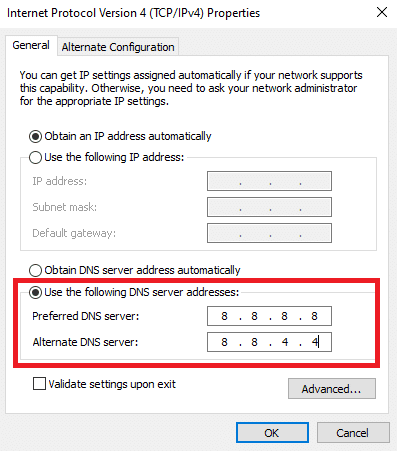
Yöntem 2: Cihazı Yeniden Başlatın
Çoğu zaman Facebook giriş kodu alınmadı sorunu, cihazınızdaki bir hatadan kaynaklanabilir. Bu sorun, telefonunuzun yanlış başlatılması nedeniyle de oluşabilir. Neyse ki, bu sorunlar hakkında endişelenmenize gerek yok ve Facebook giriş kodu alınamadı sorununu çözmek için cihazınızı yeniden başlatabilirsiniz. Bu nedenle, Facebook'tan onay kodları alamıyorsanız, yapmanız gereken ilk şeylerden biri telefonunuzu yeniden başlatmaktır. Telefonunuzu güvenli bir şekilde nasıl yeniden başlatacağınızdan emin değilseniz, Android Telefonunuzu Nasıl Yeniden Başlatır veya Yeniden Başlatırsınız? ve telefonlarınızı güvenli bir şekilde yeniden başlatmak için iPhone X'i Yeniden Başlatmaya Zorlama Kılavuzları. Kod oluşturucuya erişiminizi kaybettiyseniz Facebook'ta nasıl oturum açacağınızı öğrenmek için okumaya devam edin.
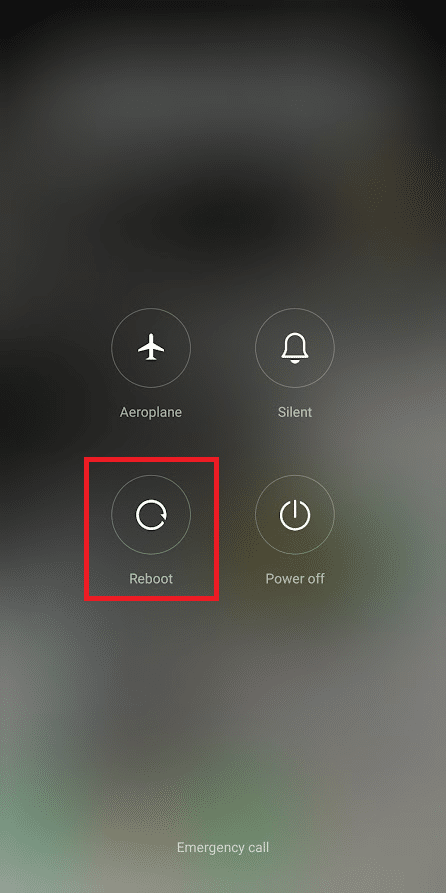
Ayrıca Okuyun: Facebook İşletme Sayfasında Çok Fazla Yönlendirme Hatasını Düzeltin
Yöntem 3: Spam Klasöründen Kod Alın
Facebook'tan onay kodunuzu alamamanızın yaygın nedenlerinden biri, kodun spam klasörüne gönderilmiş olmasıdır. Onay kodunuzu e-posta hesabınıza aldıysanız, e-posta uygulamasının bu iletiyi şüpheli olarak işaretleyip spam klasörüne göndermesi mümkündür. Pek çok yeni akıllı telefondaki mesajlaşma uygulaması, bilinmeyen numaralardan gelen mesajları da şüpheli olarak işaretleyebilir ve istenmeyen posta klasörüne gönderebilir. Bu nedenle, Facebook'tan onay kodunuzu henüz almadıysanız, spam klasörünü kontrol etmeniz iyi bir fikir olabilir. Android telefonunuzdaki spam ve engellenen mesajlara erişmek için aşağıdaki adımları kullanabilirsiniz.
1. Telefon menüsünden Mesajlar uygulamasını açın.
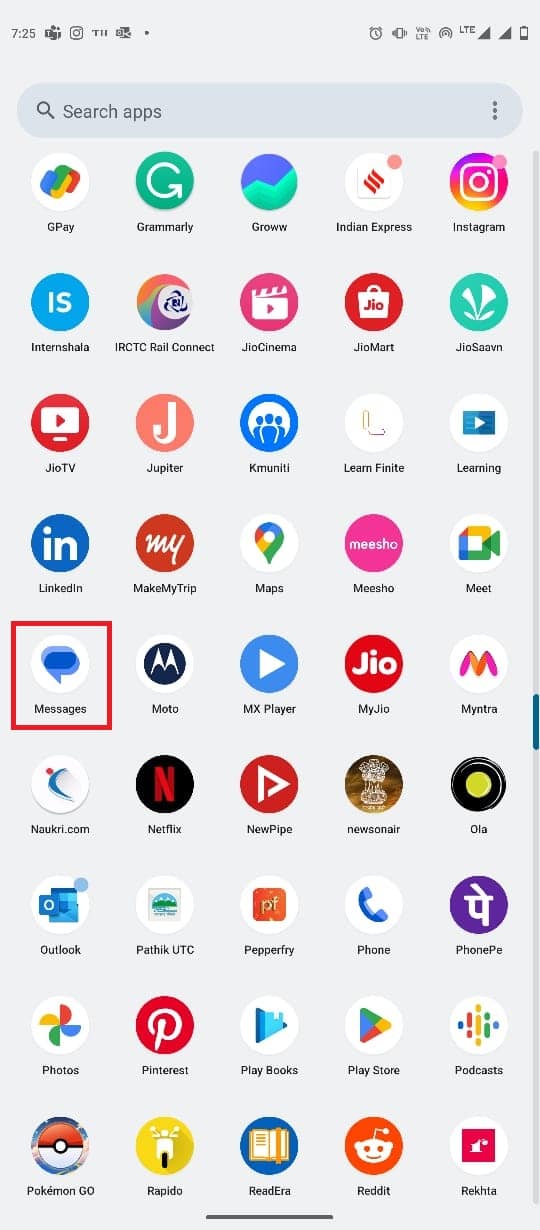
2. Ekranın sol üst kısmındaki üç çizgili simgeye dokunun.
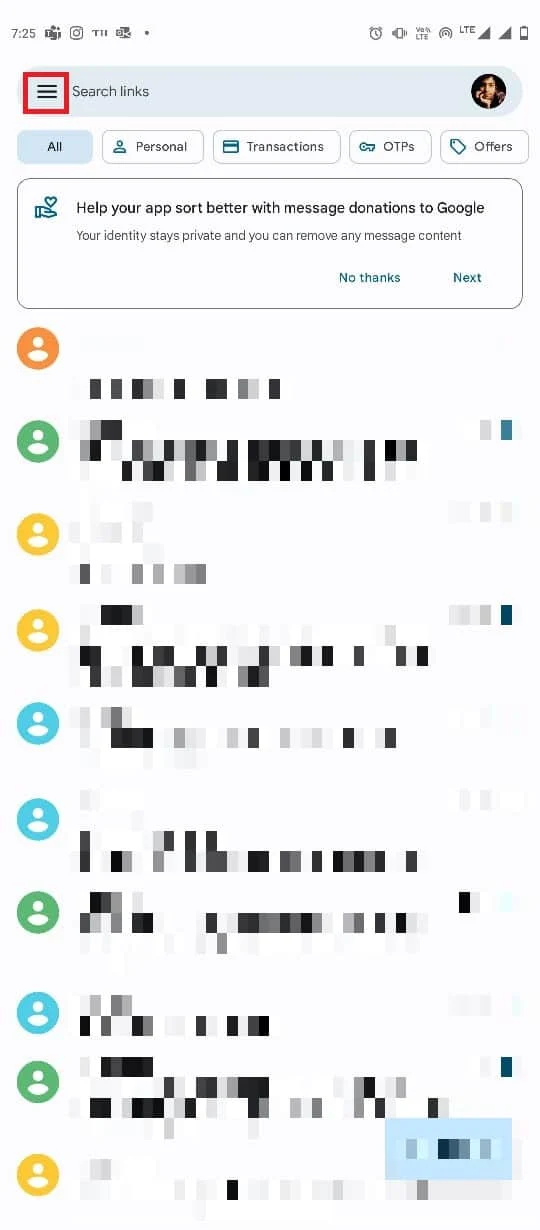
3. Burada Spam ve engellendi öğesini seçin.
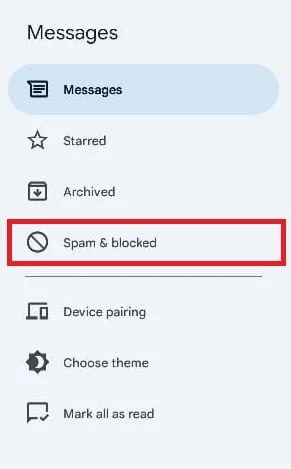
Facebook kod üreteci atlamayı gerçekleştirme yöntemlerini öğrenmek için okumaya devam edin.
Yöntem 4: Facebook Sunucu Durumunu İzleyin
Facebook'tan onay kodunu alamamanızın bir başka yaygın nedeni de sunucu sorunlarıdır. Facebook, rutin sunucu bakımı veya Facebook sunucularıyla ilgili teknik bir sorun gibi çeşitli nedenlerle sunucu kesintileri yaşayabilir. Facebook, sunucu kesintisi benzeri bir durum yaşadığında, işlevlerinin çoğunu kullanamayabilirsiniz; bu da bu soruna neden olabilir. Ancak, bir sunucu kesintisi olduğunda, Facebook giriş kodu alınmadı sorununu çözmek için fazla bir şey yapamazsınız ve sunucunun tekrar çevrimiçi olmasını beklemek zorunda kalırsınız. Ancak bu arada, Facebook'un bölgenizdeki mevcudiyetinin canlı durumunu öğrenmek için Downdetector gibi web sitelerini takip ederek Facebook'un sunucu durumunu takip edebilirsiniz. Kod oluşturucuya erişiminizi kaybettiyseniz Facebook'ta nasıl oturum açacağınızı öğrenmek için okumaya devam edin.

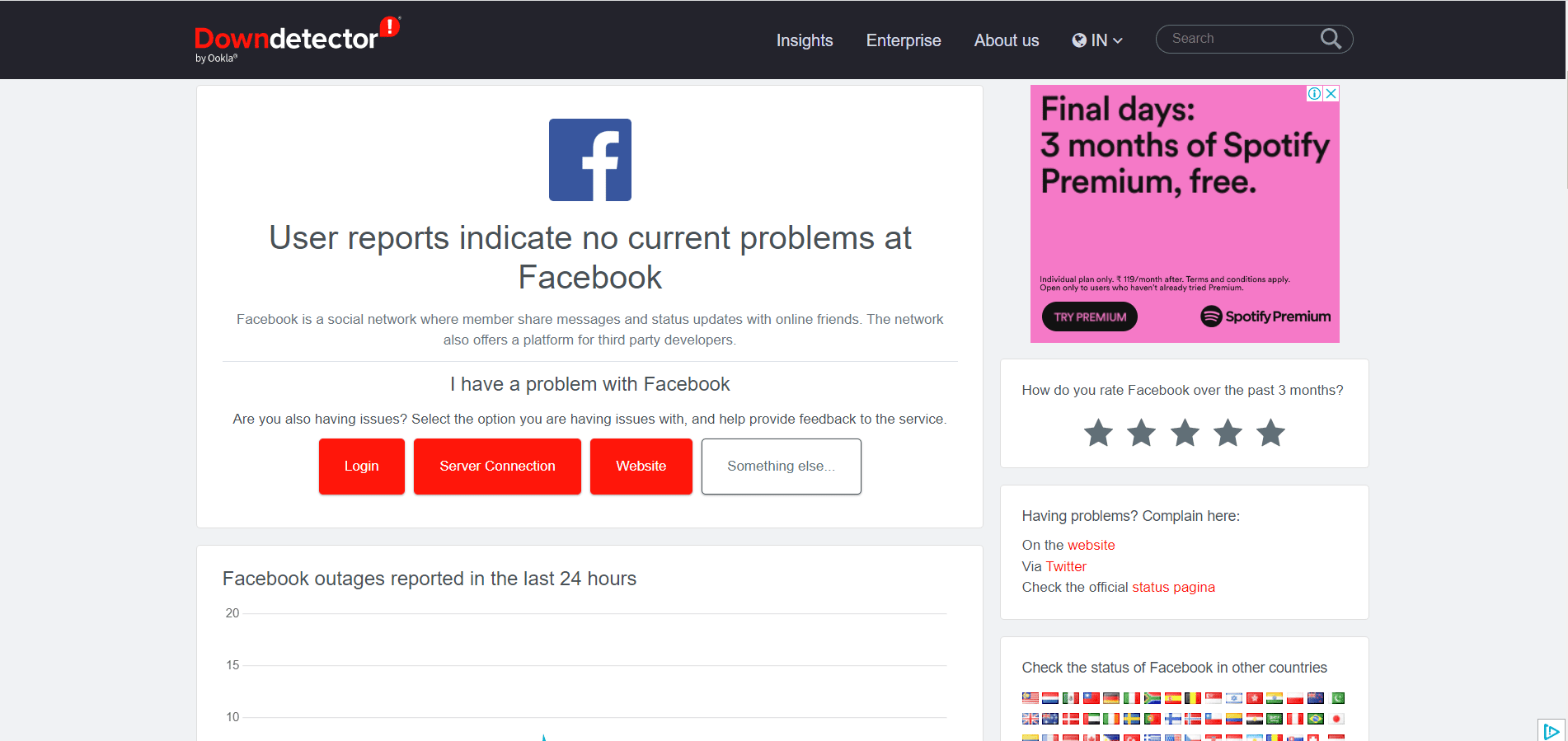
Ayrıca Okuyun: Facebook Dating Çalışmıyor Nasıl Onarılır
Yöntem 5: Facebook Önbelleğini Temizle
Facebook kimlik doğrulama kodunu alamamanızın diğer bir yaygın nedeni, Facebook uygulamasındaki fazla veya bozuk önbellek dosyaları olabilir. Bu önbellek dosyaları, Facebook uygulamasında çeşitli sorunlara neden olabilir. Neyse ki, bu dosyaları telefonunuzdan kaldırabilirsiniz. Android akıllı telefonunuzdaki Facebook önbellek verilerini temizlemek için bu adımları izleyin.
1. Telefon menüsünden Ayarlar'ı açın.
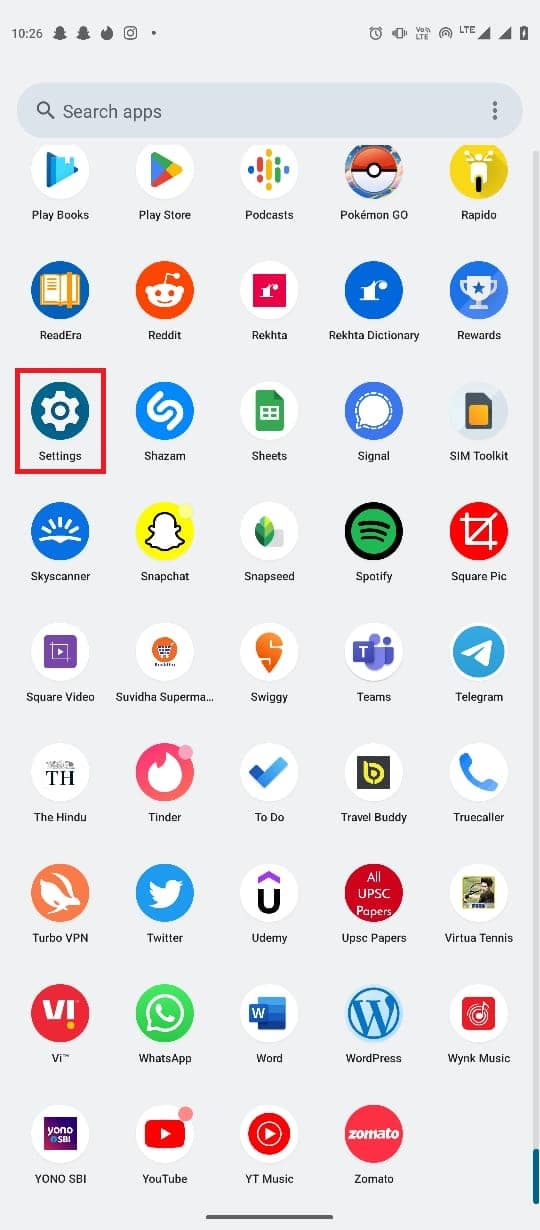
2. Burada, Uygulamalar üzerine dokunun.
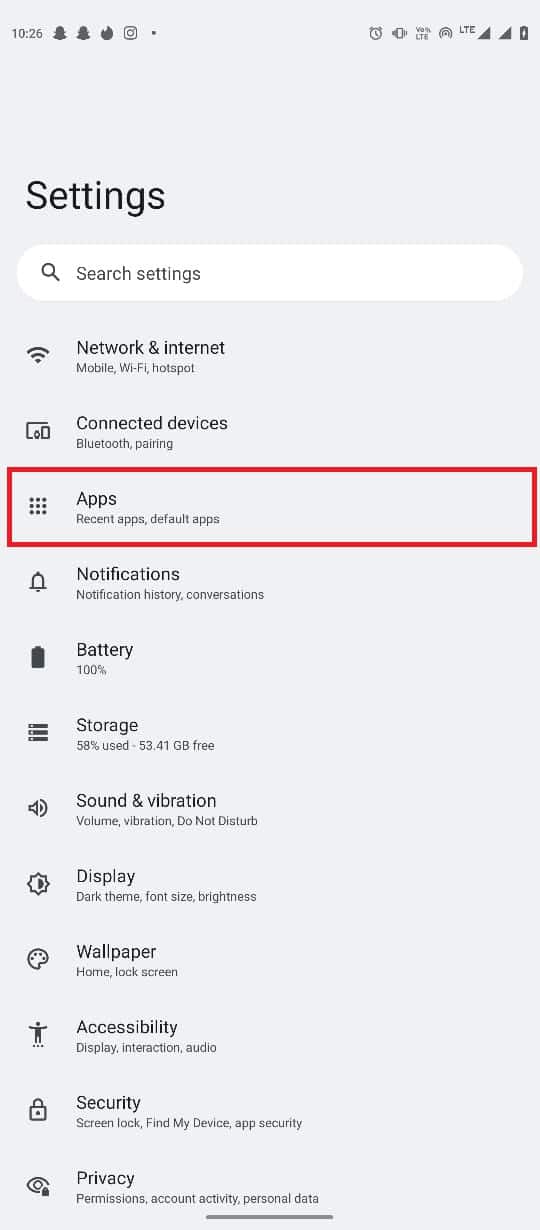
3. Şimdi, Tüm uygulamaları gör üzerine dokunun.
4. Şimdi Facebook'u bulun ve seçin.
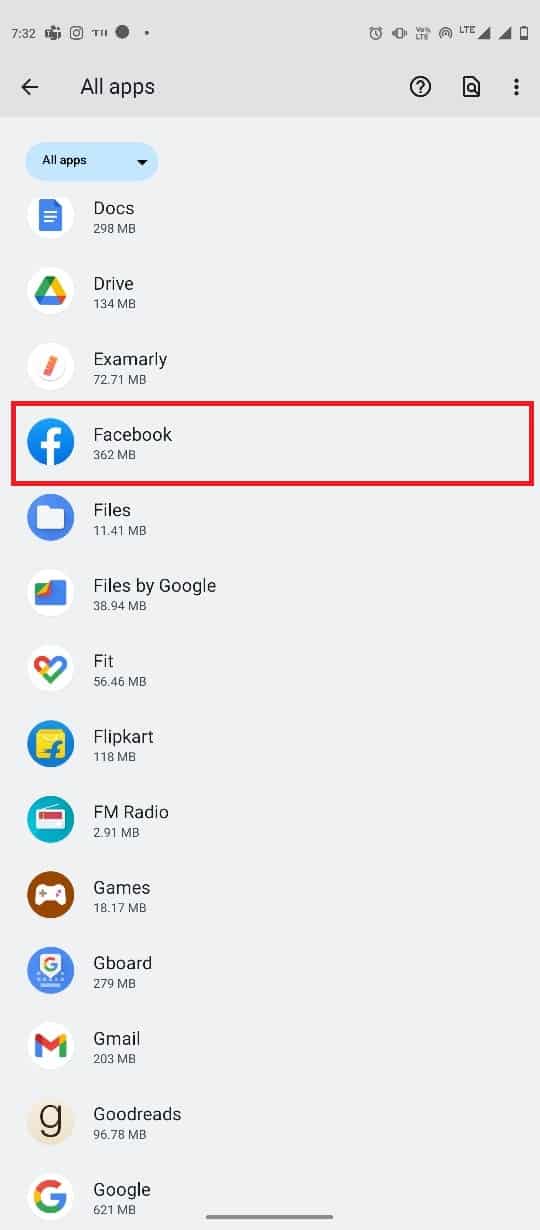
5. Depolama ve önbellek üzerine dokunun.
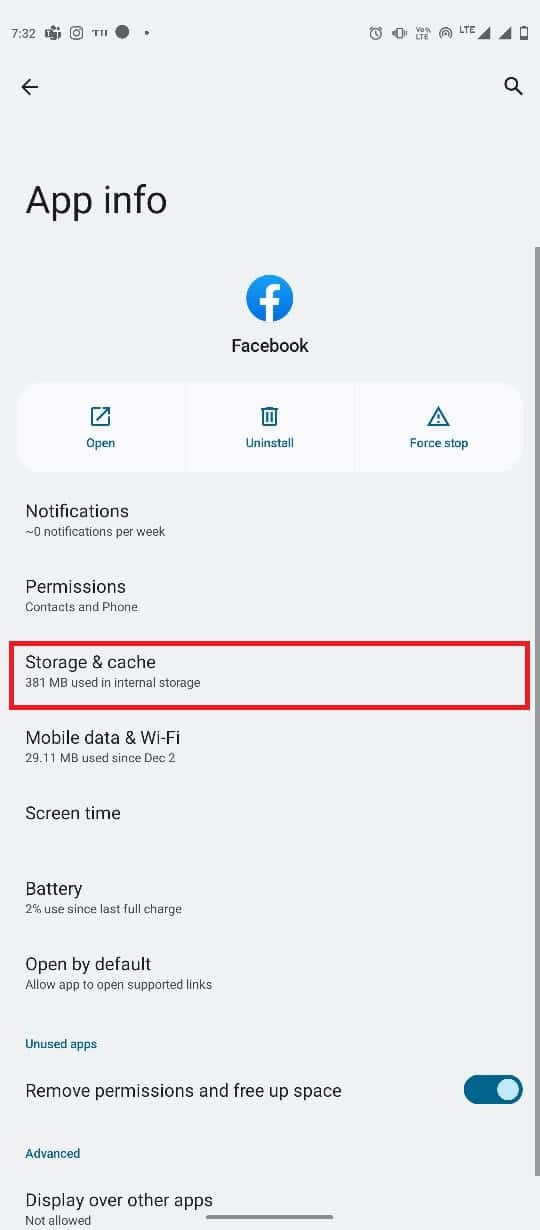
6. Son olarak, Önbelleği temizle üzerine dokunun.
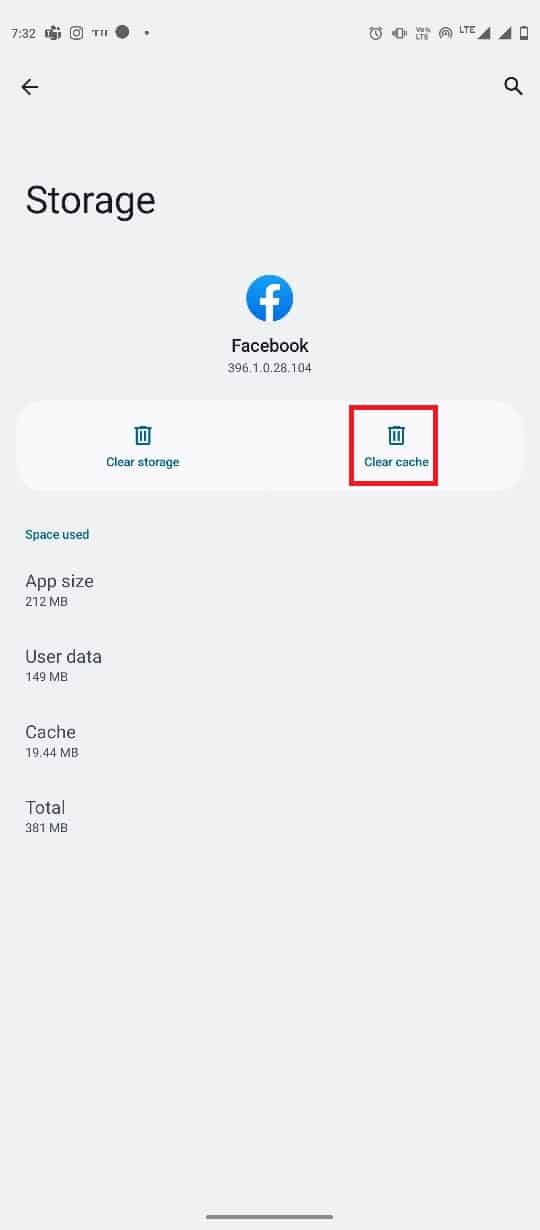
Yöntem 6: Farklı Bir Şekilde Onay Kodu İsteyin
Genel olarak, Facebook onay kodlarınızı e-posta hesabınıza gönderir. Ancak, onay kodu içeren bir e-posta almazsanız, hesabınızın kimliğini doğrulamak için farklı bir yöntem deneyebilirsiniz. Onay kodunu farklı bir şekilde istemek için aşağıdaki adımları kullanabilirsiniz.
1. Facebook'ta oturum açın.
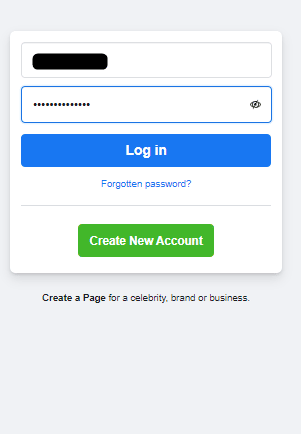
2. Facebook bir kod istediğinde Yeniden Gönder'e dokunun.
3. Şimdi, Kimlik doğrulaması için başka bir yola mı ihtiyacınız var?
4. Şimdi, Bana bir oturum açma kodu gönder üzerine dokunun.
5. Facebook'un sizi aramasına izin ver seçeneğini de seçebilirsiniz.
Ayrıca Okuyun: Facebook Messenger'da Müzik Nasıl Gönderilir?
Yöntem 7: İki Faktörlü Kimlik Doğrulamayı Etkinleştirin
Facebook'ta iki faktörlü kimlik doğrulamayı etkinleştirdiğinizde, sosyal medya platformuna her giriş yaptığınızda Facebook'tan bir onay kodu alacaksınız. Facebook'un bu özelliği size ekstra bir güvenlik katmanı sağlar ve birisi hesabınızda oturum açtığında sizi bilgilendirir. Ancak, Facebook'ta iki faktörlü kimlik doğrulamayı etkinleştirmediyseniz, Facebook'tan onay kodları alamayabilirsiniz. Bu nedenle, Facebook'ta iki faktörlü kimlik doğrulama özelliğini etkinleştirmek iyi bir fikirdir. Facebook uygulamasında bu özelliği etkinleştirmek ve Facebook giriş kodu sorununu çözmek için bu basit yöntemleri takip edebilirsiniz.
1. Telefon menüsünden Facebook'u açın.
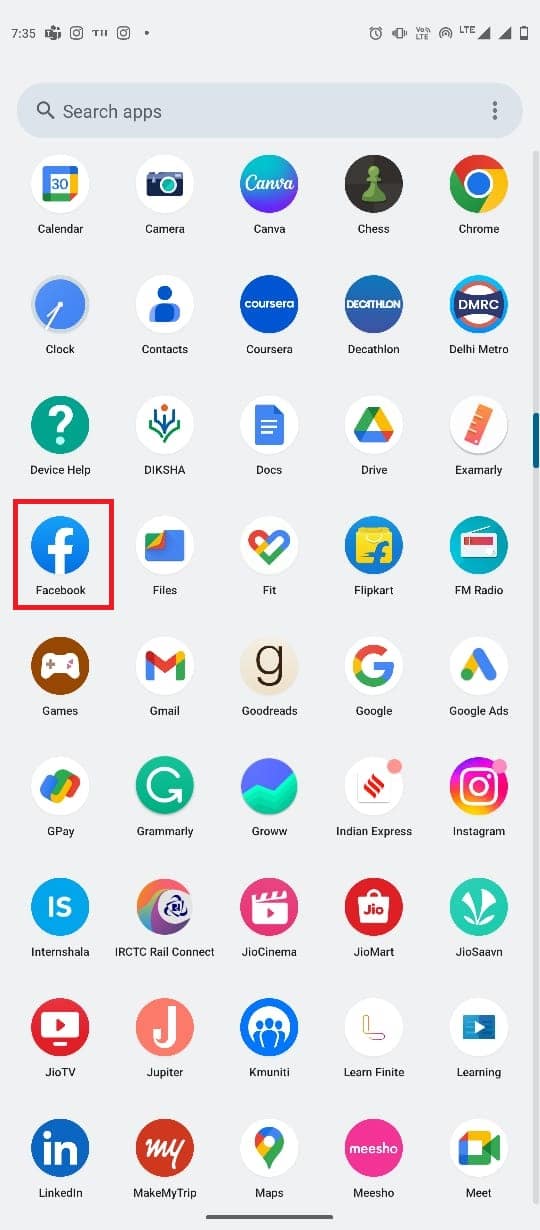
2. Telefon ekranının sağ üst kısmındaki profil simgesine dokunun.
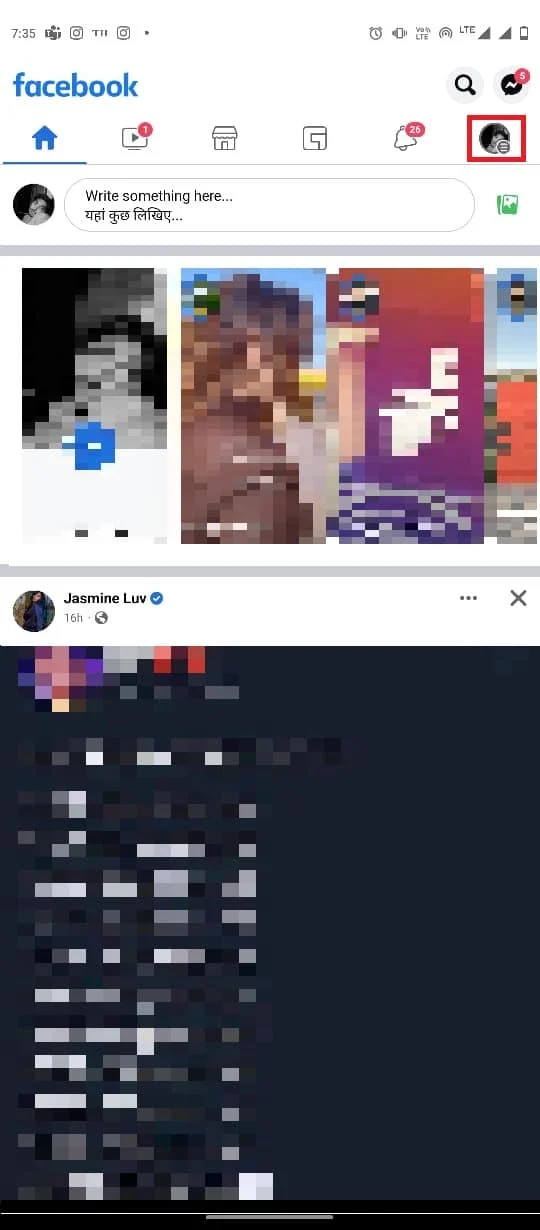
3. Burada, Ayarlar'ı açmak için dişli çark simgesine dokunun.
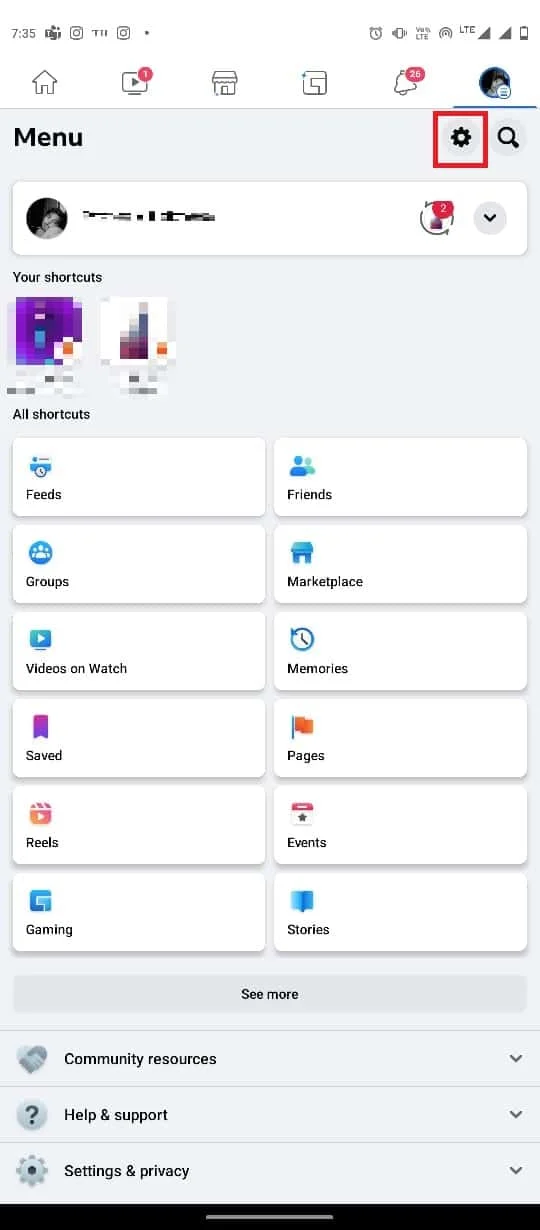
4. Şimdi, Güvenlik üzerine dokunun ve oturum açın .
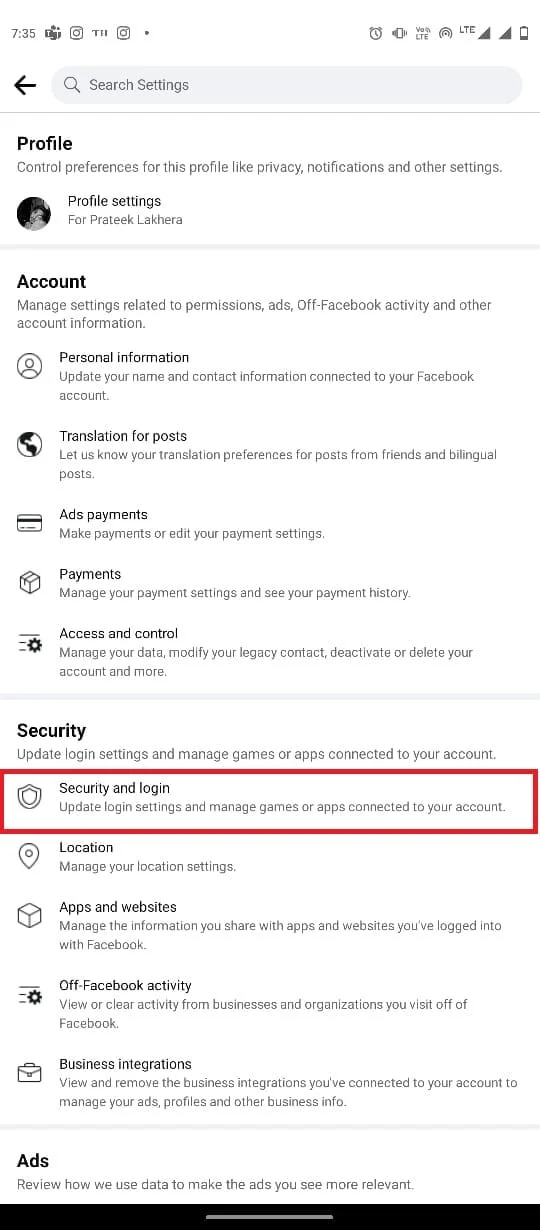
5. Burada, İki faktörlü kimlik doğrulamayı kullan öğesini bulun ve seçin.
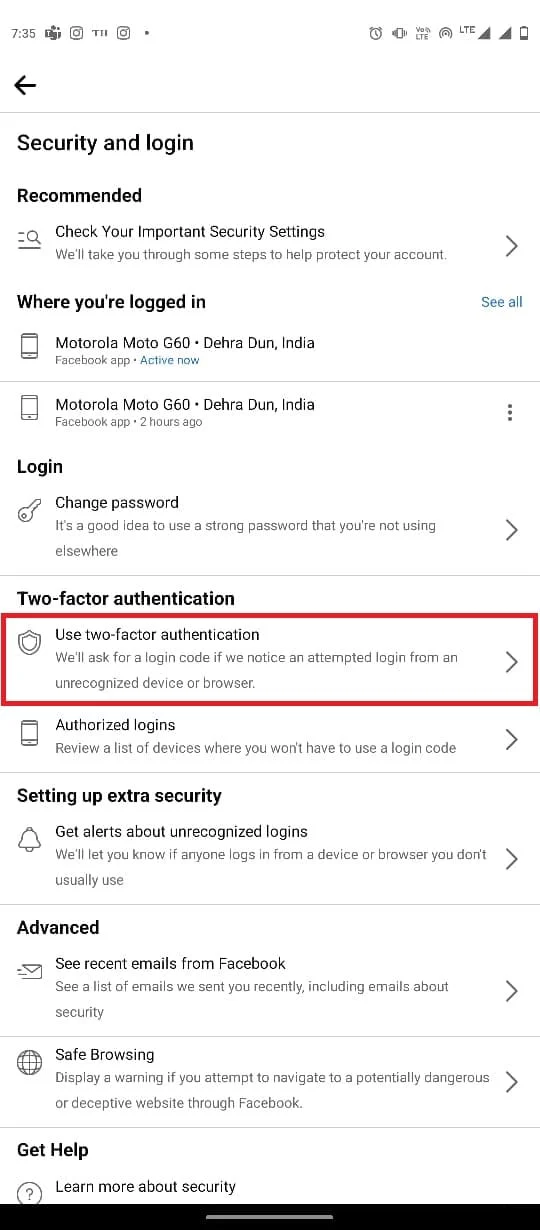
6. Güvenlik yöntemlerinden birini seçin ve Devam'a dokunun.
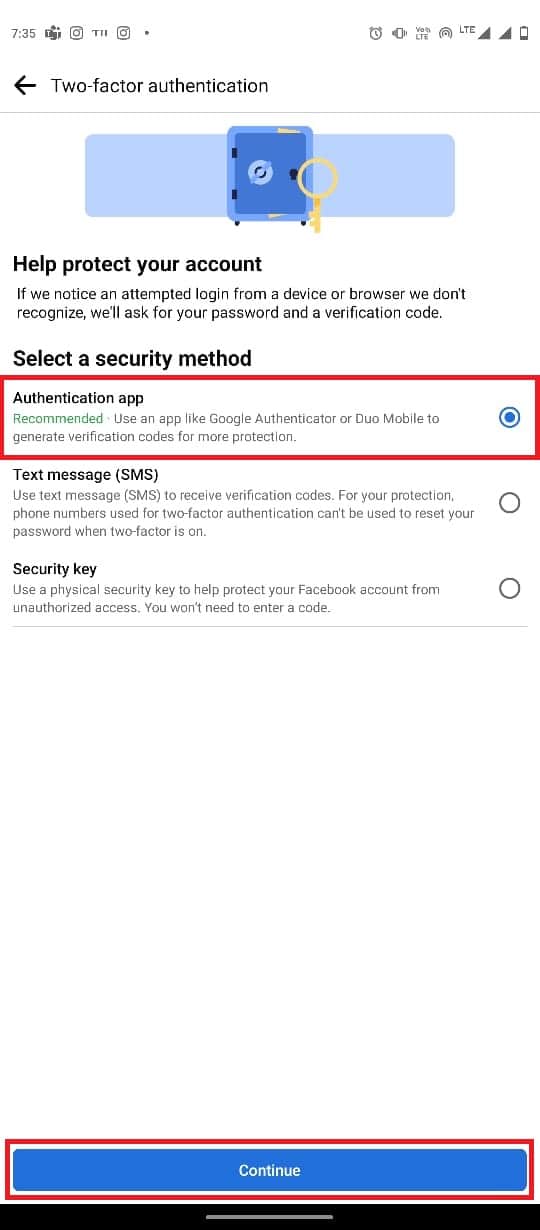
7. Kimlik doğrulama işlemini tamamlamak için ekrandaki talimatları izleyin.
Ayrıca Okuyun: Silinen Facebook Gönderileri Nasıl Kurtarılır
Yöntem 8: Kayıtlı Kurtarma Kodunu Kullanın
İki faktörlü kimlik doğrulamayı başarıyla etkinleştirdikten sonra, Facebook size yedekleme için bir kurtarma kodu kaydetme seçeneği sunar. Facebook uygulamasında oturum açamadığınızda bu kurtarma kodunu kullanabilirsiniz. Facebook için bir kurtarma kodu ayarladığınızda, her zaman bunu hatırladığınızdan emin olun. Bu nedenle, kodu bir yere yazabilir ve acil bir durumda yakınınızda tutabilirsiniz.
Yöntem 9: Yetkili Cihazdan Oturum Açmayı Onaylayın
Kod oluşturucuya erişiminizi kaybettiyseniz, yine de farklı bir yetkili cihaz kullanarak Facebook'ta oturum açabilirsiniz. Bu mümkündür, çünkü Facebook'a yeni bir cihazla giriş yaptığınızda, Facebook size bu cihazı kaydetmek isteyip istemediğinizi sorar. Bu nedenle, zaten farklı bir cihazla Facebook'a giriş yaptıysanız, mevcut cihazınıza erişim izni vermek için bu cihazı kullanabilirsiniz. Bu, Facebook hesabınıza bir arka kapı görevi görür.
Sıkça Sorulan Sorular (SSS)
S1. Neden Facebook'tan onay kodları almıyorum?
Cevap. Kötü bağlantı veya devre dışı bırakılmış iki faktörlü kimlik doğrulama gibi, Facebook'tan onay veya kimlik doğrulama kodları alamamanızın çeşitli nedenleri olabilir.
S2. İki faktörlü kimlik doğrulama nedir?
Cevap. İki faktörlü kimlik doğrulama, Facebook'ta bir gizlilik özelliğidir. Bu, Facebook hesabınıza bir kimlik doğrulama kodu ile giriş yapmanızı sağlar.
S3. İki faktörlü kimlik doğrulama iyi mi?
Cevap. Evet, Facebook kullanıcılarının bilgisayar korsanlarını ve yetkisiz girişleri önlemek için Facebook'ta iki faktörlü kimlik doğrulamayı etkinleştirmeleri önerilir.
S4. Facebook'ta iki faktörlü kimlik doğrulamayı nasıl etkinleştirebilirim?
Cevap. Facebook hesabınızdaki ayarlara giderek Facebook'ta iki faktörlü kimlik doğrulamayı etkinleştirebilirsiniz.
S5. Facebook'ta kurtarma kodu nedir?
Cevap. Facebook'ta iki faktörlü kimlik doğrulamayı etkinleştirdiğinizde, bir kurtarma kodu belirlemenize olanak tanır. Bu kod, bir kimlik doğrulama kodu almadığınızda Facebook hesabınıza giriş yapmak için kullanılabilir.
Önerilen:
- Google E-Tablolar'da Birden Çok Ölçüt Nasıl INDEX EŞLEŞTİRİLİR?
- Facebook'ta Sorgu Gerçekleştirme Hatasını Düzeltmenin 10 Yolu
- Facebook Hesabı Yeni Telefona Nasıl Aktarılır?
- Çalışmayan Facebook Bildirimleri Nasıl Onarılır
Umarız bu kılavuz size yardımcı olmuştur ve Facebook giriş kodu sorununu çözebilmişsinizdir. Sizin için en uygun yöntemin hangisi olduğunu bize bildirin. Bizim için herhangi bir öneriniz veya sorunuz varsa, lütfen yorum bölümünde bize bildirin.
